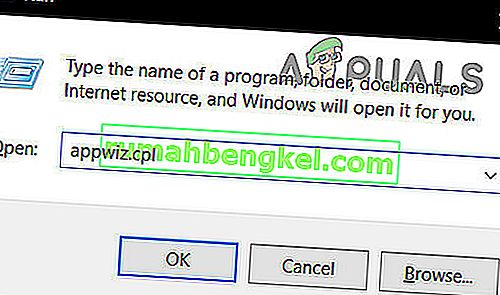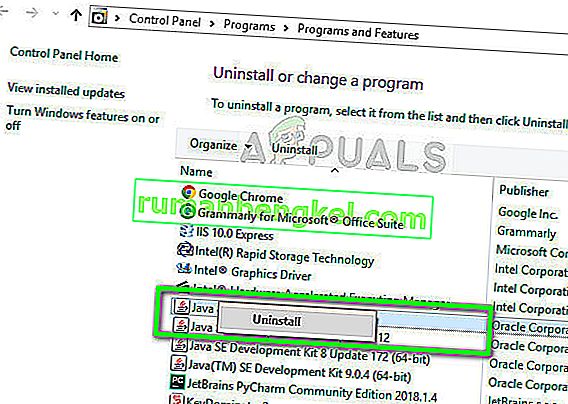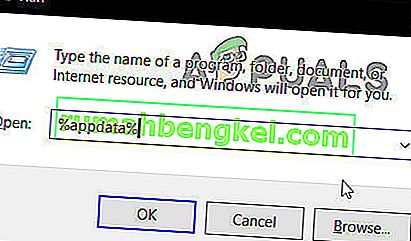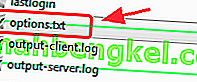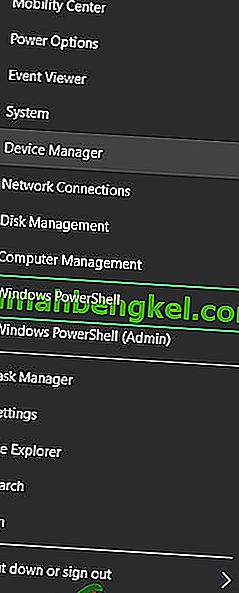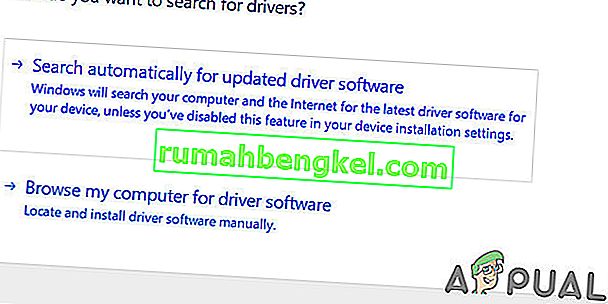Minecraftは2011年にリリースされたサンドボックスゲームで、ユーザーは3D環境で自分の世界を構築できます。これにより、プレイヤーは非常にクリエイティブになり、あらゆる年齢層に人気を博しました。ゲームはすぐに人気を得て、今でも最もプレイされているゲームの1つです。
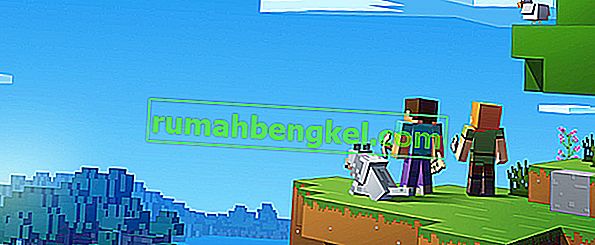
Minecraftのゲーム内モジュールのほとんどはテクノロジーを使用して実行されるため、Minecraftの操作はJAVAに大きく依存しています。Javaまたは他のモジュールが更新されるたびにMinecraftでクラッシュするという一連のレポートもありました。これは一般的な問題であり、心配する必要はありません。下記の解決策を確認してください。
Minecraftがクラッシュする理由
Minecraftが起動時または再生時にクラッシュする理由はいくつかあります。ゲームは非常に多様であり、実行時に多くのプロセスと通信します。さらに、ハードウェア上の理由もいくつかあります。ゲームがクラッシュする理由のいくつかは次のとおりです。
- サードパーティベンダーによってインストールされたModは、ゲームのメカニズムと競合する可能性があります。
- ハードウェアの問題が発生している可能性があります。たとえば、ビデオ機能セットと、コンピュータが許容できるものは、不一致になる可能性があります。
- アンチウイルスなどのソフトウェアは、Minecraftの実行と競合する可能性があります。
- 十分な処理能力がない場合、ゲーム内で重い操作を行うと、ゲームがクラッシュする可能性があります。
- ゲームを実行するための非効率的なメモリ/ RAMがあるかもしれません。
- F3 + Cを押すことで、デバッグのために手動でクラッシュをトリガーすることもできます。誤ってキーを押していないことを確認してください。
アクティブなオープンインターネット接続があり、コンピューターに管理者としてログインしていることを確認します。
解決策1:Javaランタイム環境を確認する
Javaが正しくインストールされていないか、モジュールにエラーがあることが、ゲームプレイ中にMinecraftがクラッシュする主な理由の1つです。Javaには、新しいアップデートがリリースされるたびに、誤動作または破損の履歴があります。新しいバージョンのJavaランタイム環境を再インストールして、うまくいくかどうかを確認できます。
- Windows + Rを押し、「appwiz」と入力します。ダイアログボックスでcpl」と入力し、Enterキーを押します。
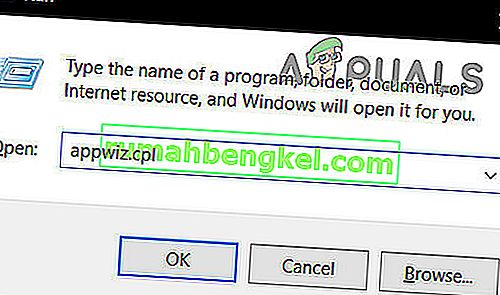
- アプリケーションマネージャで、エントリ「Javaランタイム環境」を検索し、右クリックして[ アンインストール]を選択します。
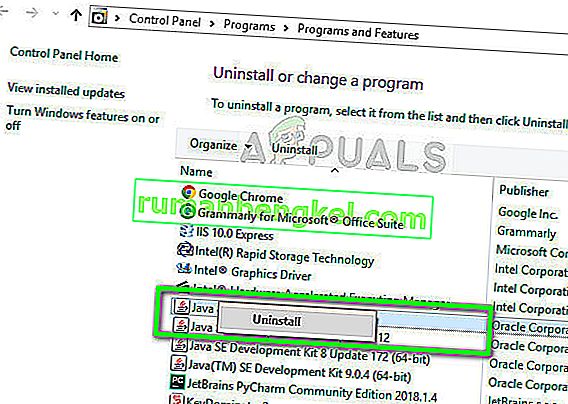
- 次に、コンピューターを再起動して、公式のJava Webサイトに移動し、そこから最新バージョンをダウンロードします。新規インストール後にコンピュータを再起動し、エラーメッセージが解決されたかどうかを確認します。
解決策2:最新のパッチをインストールする
Minecraftは非常に長い間クラッシュの問題を抱えていることが知られているため、開発チームはこの問題に取り組み、洞察を提供するための専用ページを公式に文書化しました。パッチはソフトウェアデベロッパーによってリリースされ、主要なバグを対象とし、ゲームを改善します。
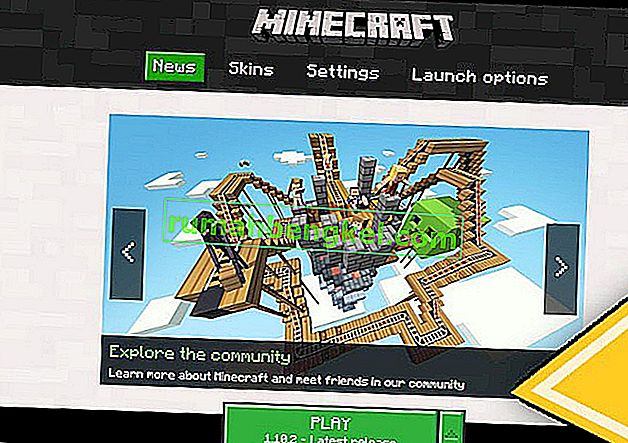
延期している場合は、Minecraftの公式Webサイトからゲームの最新パッチをインストールすることを強くお勧めします。32ビットのランチャーを使用している場合は、ランチャー内から最新のパッチを検索することもできます。
また、ゲーム内にインストールされているすべてのタイプのモードを無効にします。Modは通常、サードパーティの開発者によって開発され、Minecraft自体のスムーズな実行と競合する可能性があります。modの競合の結果としてゲームがクラッシュすると報告されているケースは数千あります。
解決策3:一時データを削除する
すべてのコンピューターアプリケーションとゲームには、初期設定とユーザー情報のセットのための一時データがコンピューターに保存されています。これは、設定やユーザー設定を変更するたびにシステムによって変更される可能性があるため、一時的と呼ばれます。ゲームの一時データが破損しているか、使用できない可能性があります。これを削除して、クラッシュの問題が修正されるかどうかを確認できます。管理者としてログインしていることを確認してください。
- 押しのWindows + R、タイプ「%APPDATA% 」ダイアログボックスとプレスで入力します。
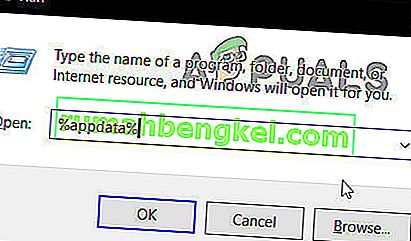
- フォルダが開いたら、Minecraftのエントリを検索し、右クリックして[ 削除]を選択します。
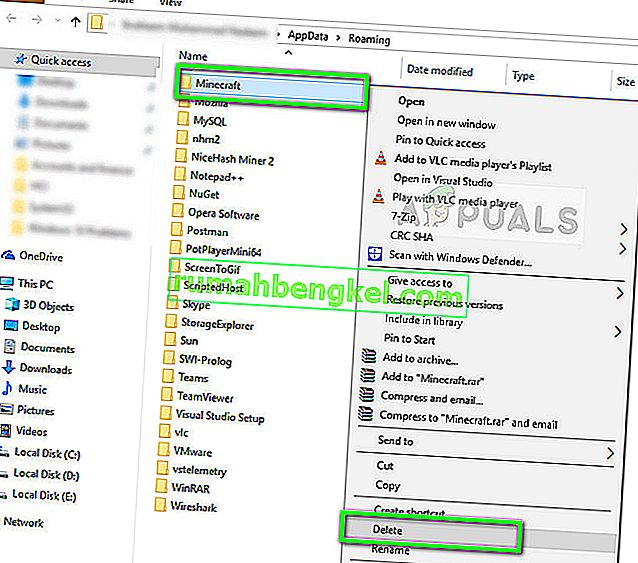
- コンピューターを正しく再起動し、Minecraftを起動して、エラーメッセージが消えたかどうかを確認します。
解決策4:ゲーム内の設定を変更する
Minecraftには、ゲームのレンダリングと実行のスタイルとメカニズムを変更するためのゲーム内オプションもあります。最初に外観を配置するモジュールを選択した場合、コンピューターがゲームがクラッシュするポイントまで緊張する可能性があります。コンピューターの負荷を下げるために変更できるオプションがいくつかあります。それらをチェックしてください。
VBO(頂点バッファーオブジェクト)はOpenGLの機能であり、すぐにレンダリングしたくない場合は、頂点データをビデオデバイスにアップロードできます。この機能はMinecraftで問題を引き起こすことが知られています。これらを無効にした後で再試行できます。
- Minecraftの設定を開き、ビデオ設定に移動します。
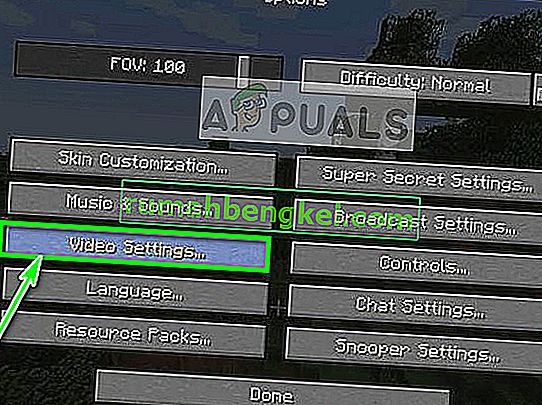
- オプションUSE VBOsがOFFに設定されていることを確認してください。変更を保存して終了します。
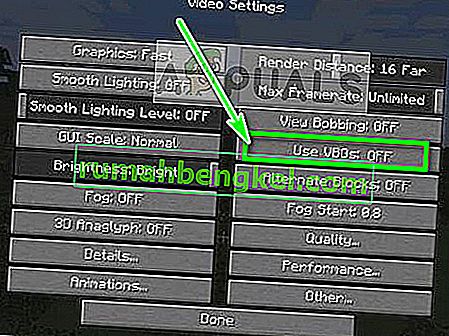
- ゲームを再起動し、問題が解決したかどうかを確認します。設定内からVsyncをオンにしてみることもできます。
上記のようにオプションを変更してもMinecraftを実行できない場合は、構成ファイルを編集してVBOオプションを手動で変更できます。以下の手順に従ってください:
- 移動は、一時フォルダに私達はちょうど溶液中で上記削除します。それを開き、txtファイルオプションを検索します。txt。
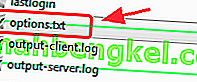
- ファイルをテキストエディタで開いたら、次の行を変更します。
useVbo:true
に
useVbo:false。
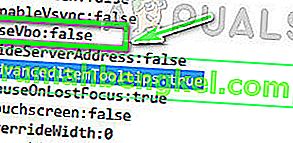
- 変更を保存して終了します。コンピュータを再起動し、問題が解決したかどうかを確認します。
プレイ中にゲームが途中でクラッシュし続ける場合は、渡されたJVM引数を変更してみることができます。これらはデフォルトで有効になっている場合がありますが、1文字の間違いがあります。これにより、ユーザーはMinecraftを最大限に活用できる能力の低いグラフィックカードを使用できます。
- Minecraftを開き、画面の左下にある[ プロファイルの編集 ]をクリックします。
- 次に、JVM引数がチェックされていることを確認します。今、議論の冒頭で、「から最初のパラメータを変更-Xmx1G」に「-Xmx2G」。変更を保存して終了します。
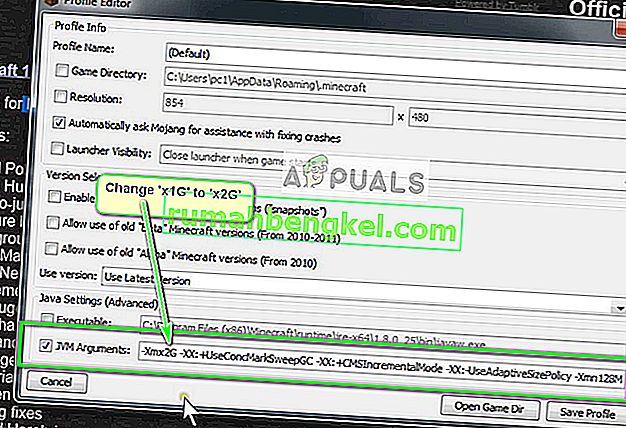
- Minecraftを起動して、問題が解決するかどうかを確認してください。
解決策5:Minecraftを再インストールする
上記の方法がすべて機能しない場合は、続行してゲーム全体を再インストールできます。プロファイルに保存されていないか、バックアップしていない限り、ユーザーデータが消去される可能性があることに注意してください。ユーザーデータフォルダーをゲームのディレクトリから別の場所にコピーすることもできます。

Javaをアンインストールしたようなアプリケーションを使用してMinecraftをアンインストールし、コンピューターを適切に再起動してから、新しいコピーをダウンロードしてインストールしてください。資格情報は、サイトでのダウンロードに必要になるため、利用できることを確認してください。
解決策6:グラフィックカードドライバーを更新する:
他のビデオゲームと同様に、MinecraftはGPUを使用してビデオ出力を表示します。古いバージョンのグラフィックカードドライバーを使用している場合、Minecraftがクラッシュする可能性があります。その場合、グラフィックカードドライバーを最新のビルドに更新することで問題を解決できます。
- [ スタート ]メニューを右クリックし、表示されるメニューで[ デバイスマネージャ ]をクリックします。
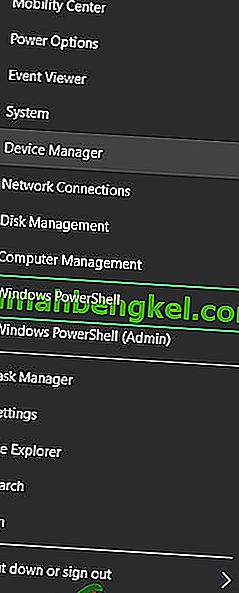
- [ ディスプレイアダプター]を展開します。
- ビデオカードを右クリックし、[ ドライバーの更新 ]をクリックします。

- 次に、[ 更新されたドライバーソフトウェアを自動的に検索する]を選択します。
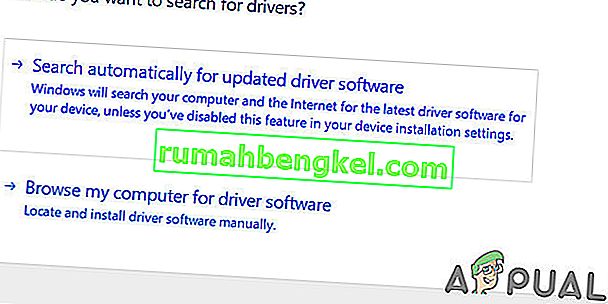
- ここでシステムを再起動し、Minecraftが正常に機能しているかどうかを確認します。ビデオ/グラフィックスカードの製造元のWebサイトにアクセスして、ドライバーの更新バージョンを確認することもできます。また、Windowsを最新のビルドに更新して、効果があるかどうかを確認することもできます。